|
GÜL BAHCESI
Giardino di rose

Ringrazio Müsseref per avermi permesso di tradurre i suoi tutorial.

qui puoi trovare qualche risposta ai tuoi dubbi.
Se l'argomento che ti interessa non è presente, ti prego di segnalarmelo.
Questo tutorial è stato creato con PSP 9, ma può essere realizzato anche con le altre versioni di PSP.
Dalla versione X4, il comando Immagine>Rifletti è stato sostituito con Immagine>Capovolgi in orizzontale,
e il comando Immagine>Capovolgi con Immagine>Capovolgi in verticale.
Nelle versioni X5 e X6, le funzioni sono state migliorate rendendo disponibile il menu Oggetti.
Con la versione X7 sono tornati i comandi Immagine>Rifletti e Immagine>Capovolgi, ma con nuove funzioni.
Vedi la scheda sull'argomento qui
Per tradurre il tutorial ho usato CorelX.
Occorrente:
Materiale qui
Filtri
in caso di dubbi, ricorda di consultare la mia sezione filtri qui
Filters Unlimited 2.0 qui

Se vuoi usare altri colori, non esitare a cambiare le modalità di miscelatura e l'opacità dei livelli.
Nelle ultime versioni di PSP non c'è il gradiente di primo piano/sfondo (Corel_06_029)
Trovi i gradienti delle versioni precedenti qui
1. Apri una nuova immagine trasparente 750 x 500 pixels.
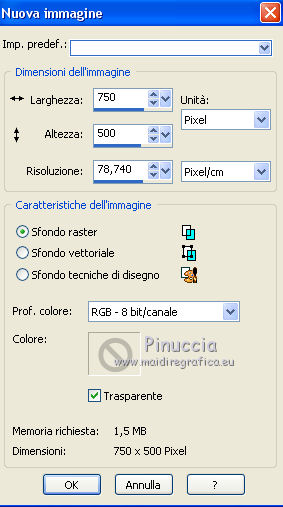
2. Imposta il colore di primo piano con #cc041d,
e il colore di sfondo con #ffffff.
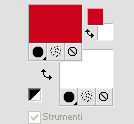
Passa il colore di primo piano a Gradiente di primo piano/sfondo, stile Radiale.
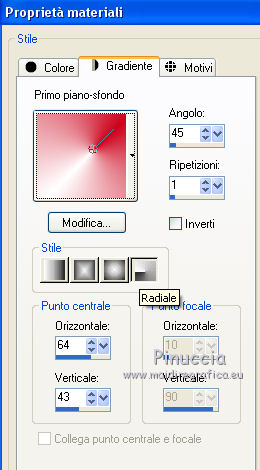
3. Riempi  l' immagine trasparente con il gradiente. l' immagine trasparente con il gradiente.
4. Regola>Sfocatura>Sfocatura gaussiana - raggio 20.

5. Effetti>Effetti di trama>Veneziana, colore bianco.
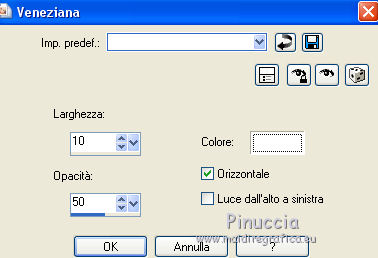
6. Effetti>Effetti di riflesso>Motivi.

Dovresti avere questo:
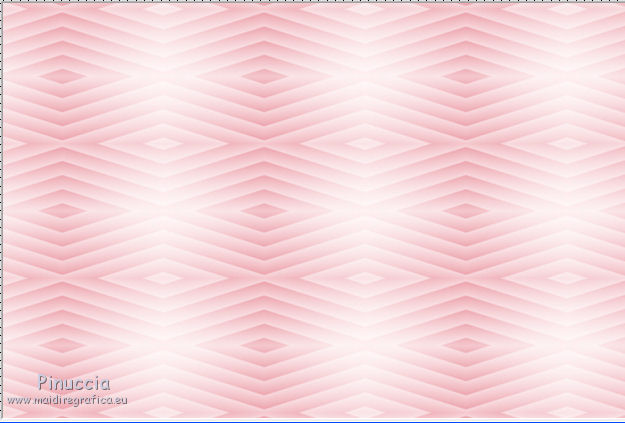
7. Ripeti Effetti>Effetti di riflesso>Motivi, con gli stessi settaggi.

e dovresti avere questo:
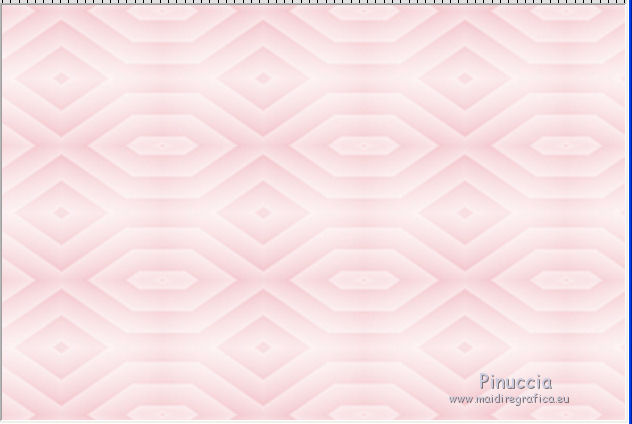
8. Livelli>Duplica.
Immagine>Ruota per gradi - 90 gradi a destra.

9. Effetti>Effetti 3D>Sfalsa ombra.
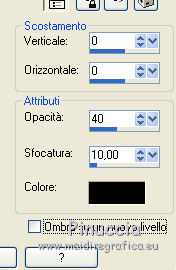
10. Effetti>Effetti di riflesso>Caleidoscopio.
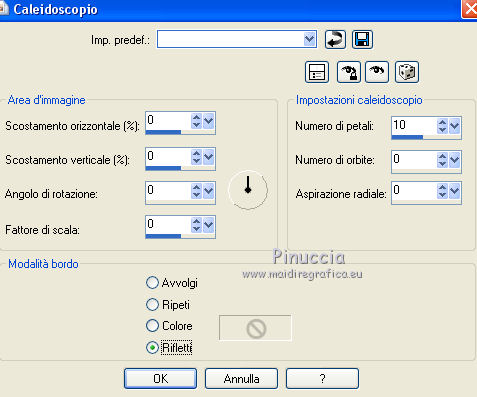
11. Immagine>Ridimensiona, all'85%, tutti i livelli non selezionato.
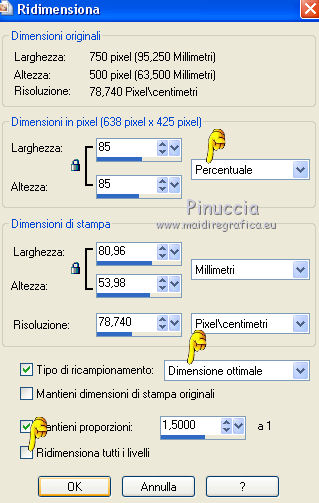
12. Cambia la modalità di miscelatura di questo livello in Moltiplica.
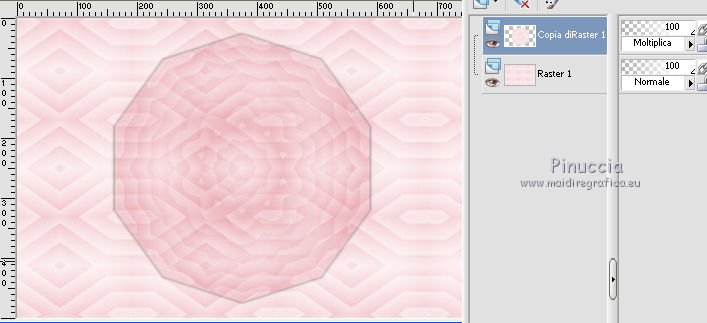
13. Livelli>Duplica.
Immagine>Ridimensiona, al 90%, tutti i livelli non selezionato.
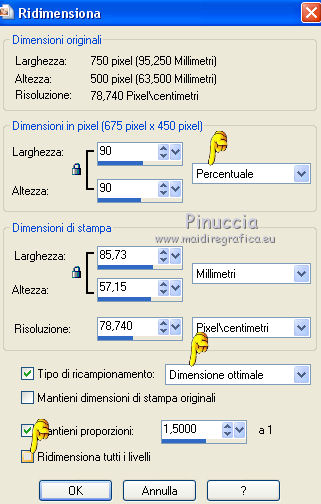
14. Livelli>Duplica.
Immagine>Ridimensiona, al 90%, tutti i livelli non selezionato.
15. Livelli>Duplica.
Immagine>Ridimensiona, al 90%, tutti i livelli non selezionato.
16. Livelli>Duplica.
Immagine>Ridimensiona, al 90%, tutti i livelli non selezionato.
Cambia la modalità di miscelatura di questo livello in Luminanza (esistente).
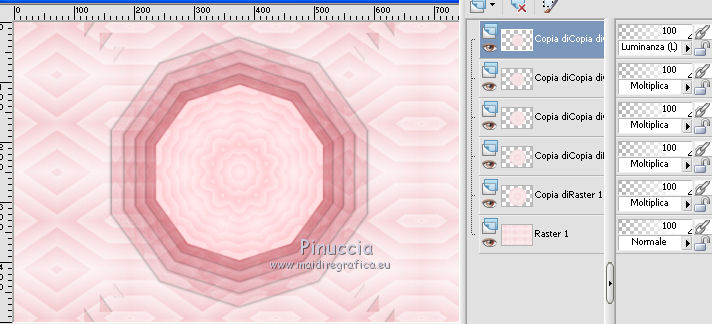
17. Chiudi il livello inferiore.
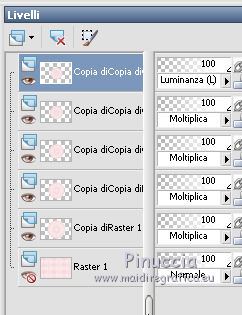
Livelli>Unisci>Unisci visibile.
18. Riapri e attiva il livello inferiore.
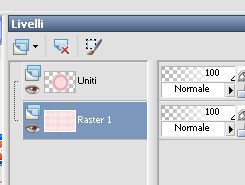
19. Selezione>Seleziona tutto.
Livelli>Nuovo livello raster (Raster 2).
20. Apri il tube del paesaggio e vai a Modifica>Copia.
Torna al tuo lavoro e vai a Modifica>Incolla nella selezione.
Selezione>Deseleziona.
21. Cambia la modalità di miscelatura di questo livello in Luce netta,
e abbassa l'opacità all'80%
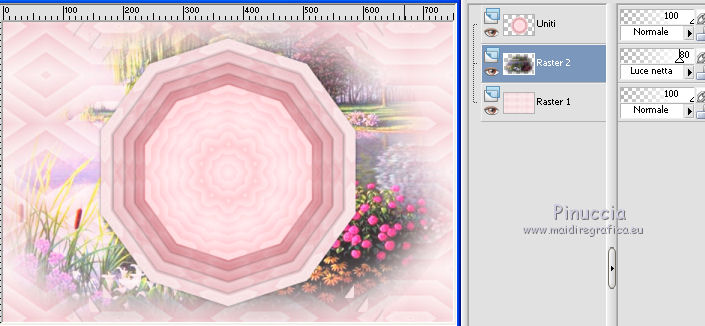
22. Livelli>Duplica.
Immagine>Rifletti.
Livelli>Unisci>Unisci giù.
23. Immagine>Aggiungi bordatura, 1 pixel, simmetriche, colore di primo piano #cc041d.
Immagine>Aggiungi bordatura, 1 pixel, simmetriche, colore bianco #ffffff.
Immagine>Aggiungi bordatura, 1 pixel, simmetriche, colore di primo piano #cc041d.
Immagine>Aggiungi bordatura, 40 pixels, simmetriche, colore bianco #ffffff.
24. Attiva lo strumento Bacchetta magica 
e clicca nel bordo da 40 pixels per selezionarlo.
25. Effetti>Plugins>Filters Unlimited 2.0 - Special Effects 1 - Shiver
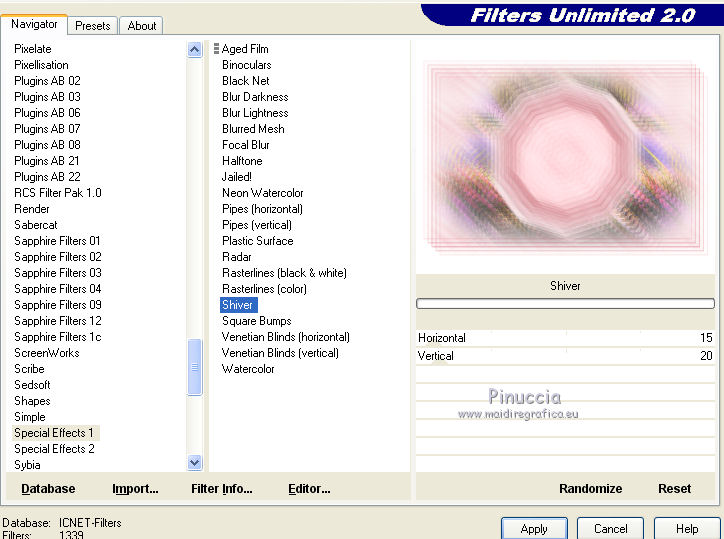
Effetti>Effetti di bordo>Aumenta.
26. Selezione>Inverti.
Effetti>Effetti 3D>Sfalsa ombra.

Selezione>Deseleziona.
27. Apri il tube della donna e vai a Modifica>Copia.
Torna al tuo lavoro e vai a Modifica>Incolla come nuovo livello.
Immagine>Ridimensiona, al 50%, tutti i livelli non selezionato.
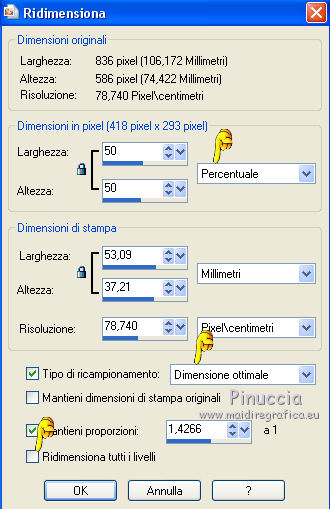
Posiziona  il tube al centro. il tube al centro.
28. Regola>Messa a fuoco>Metti a fuoco.
Effetti>Effetti 3D>Sfalsa ombra.

29. Apri il tube della scarpa e vai a Modifica>Copia.
Torna al tuo lavoro e vai a Modifica>Incolla come nuovo livello.
Immagine>Ridimensiona, al 60%, tutti i livelli non selezionato.
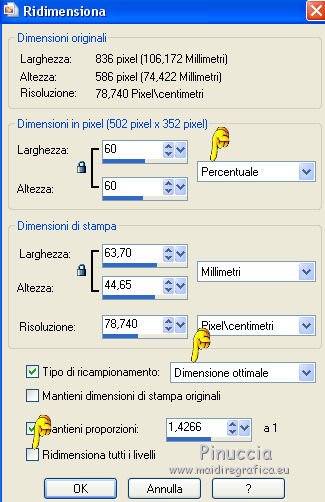
Posiziona  il tube nell'angolo in basso a sinistra. il tube nell'angolo in basso a sinistra.
Regola>Messa a fuoco>Accentua messa a fuoco.
30. Effetti>Effetti 3D>Sfalsa ombra, con i settaggi precedenti.

31. Immagine>Aggiungi bordatura, 1 pixel, simmetriche, colore di primo piano #cc041d.
32. Firma il tuo lavoro su un nuovo livello.
33. Livelli>Unisci>Unisci tutto e salva in formato jpg.
I tubes di questo esempio sono di Gabry e Azalée.


Puoi scrivermi per qualsiasi problema, o dubbio
se trovi un link che non funziona, o anche soltanto per un saluto.
22 Luglio 2015
|

